rufus怎么制作u盘启动盘 使用rufus创建u盘启动盘
rufus怎么制作u盘启动盘?Rufus是一个小巧好用的自启动U盘制作工具,通过u盘制作启动盘,可以让用户方便携带,在电脑出现问题的时候快速进行修复,那怎么使用rufus创建u盘启动盘呢?电脑系统之家小编把详细的制作步骤分享给大家。
rufus怎么制作u盘启动盘:
1、首先提前下载好想要的镜像文件,u盘插入电脑,然后点击选择要创建启动盘的u盘设备

2、选择下载好的系统iso镜像文件,引导类型选择默认就好
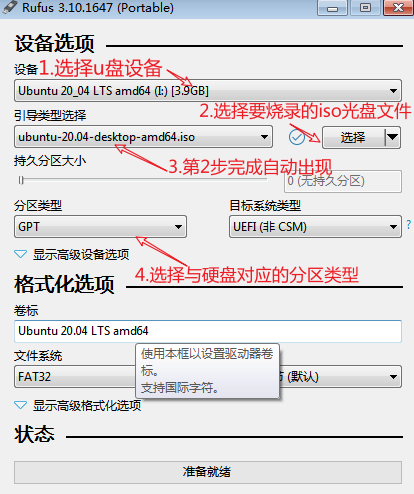
3、注意:分区类型要选择对应的硬盘分区类型如果你岔倘的硬盘分区是mbr引导,就选择mbr。分区为GPT,就选择GPT类型如果不了解mbr、GPT,网上自行搜索
4、目标系统类型,默认就好
5、格式化选项的内容默认就好

6、最后点击开始等待制作完成,rufus创建的启动盘就可以使用了。
最新推荐
-
win7取消网络共享密码怎么设置 windows7取消共享密码
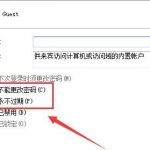
win7取消网络共享密码怎么设置?共享访问密码,可以让用户快速的进行电脑间的访问上传等操作,节约时间提高效 […]
-
win10定期扫描病毒功能怎么开启 windowsdefender定期扫描
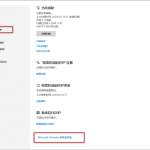
win10定期扫描病毒功能怎么开启?在win10系统中,自带的defender安全中心可以开启扫描病毒功能 […]
-
如何设置微信打开网页默认浏览器模式 微信默认浏览器打开方式
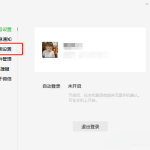
如何设置微信打开网页默认浏览器模式?电脑微信让用户在使用中可以更好的提高效率,但是在默认设置中,有些网页打 […]
-
win10休眠自动断网怎么解决 win10休眠不断网设置
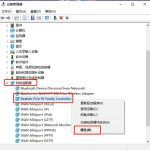
win10休眠自动断网怎么解决?让电脑系统进入休眠状态,可以降低电脑空闲使用,节省资源,但是有的win10 […]
-
rufus怎么制作u盘启动盘 使用rufus创建u盘启动盘
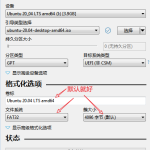
rufus怎么制作u盘启动盘?Rufus是一个小巧好用的自启动U盘制作工具,通过u盘制作启动盘,可以让用户 […]
-
deepseek官网入口网页版 deepseek网页版登录入口

deepseek网页版登录入口在哪里?DeepSeek专注于开发先进的大语言模型(LLM)和相关技术,是目 […]
热门文章
win7取消网络共享密码怎么设置 windows7取消共享密码
2win10定期扫描病毒功能怎么开启 windowsdefender定期扫描
3如何设置微信打开网页默认浏览器模式 微信默认浏览器打开方式
4win10休眠自动断网怎么解决 win10休眠不断网设置
5rufus怎么制作u盘启动盘 使用rufus创建u盘启动盘
6deepseek官网入口网页版 deepseek网页版登录入口
7deepseek部署硬件要求 deepseek r1 本地部署
8deepseek可以本地部署吗 deepseek私有化部署的详细步骤和方法
9deepseek-r1本地部署 deepseek部署的详细步骤和方法
10跑deepseek r1的电脑配置 deepseek部署硬件要求
随机推荐
专题工具排名 更多+





 闽公网安备 35052402000378号
闽公网安备 35052402000378号